|
A
Configuração do e-mail
é uma etapa
muito importante.
A exata Configuração do e-mail no Outlook
Express,
será de- monstrada a
seguir.
-
Com o Outlook da Nova identidade aberta,
clique em Ferra-mentas e
após
na Opção Contas, abrirá a janela
Contas na In-ternet, clique na
Aba Email e em
seguida clicar em
Proprieda-des.
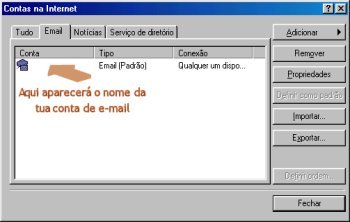
-
Siga corretamente as instruções que
aparecerem nas janelas.
Complete a Aba Geral.
No primeiro espaço digite o teu nome.
Informações sobre o usuário.
Nome:
Digite o teu nome.
Email:
Digite o e-mail criado.
Endereço para resposta:
Digite
novamente o e-mail criado.
E selecione Incluir esta conta ao receber ou
sincronizar emails.
Só ira clicar
em Aplicar e OK depois que completar todas as
Abas.

-
Agora clique na Aba Servidores.
Informações sobre o servidor.
Emails de entrada (POP3):
Digite
tudo em letras minúsculas.
Emails de saída (SMTP): Digite
também tudo em letras minús- culas.
Onde na imagem abaixo está escrito teuprovedor,
substitua
pelo nome
do
teu provedor.
Exemplo: pop3.onda.com.br e
smtp.onda.com.br
Nome da conta: Digite o teu login
Senha:
Digite a tua senha
Selecione a Opção:
Lembrar senha
Somente selecione Opção: Fazer
logon usando autenticação de senha de
segurança se o Provedor
exigir.
Selecione a Opção: Meu servidor requer
autenticação
Após clique em
Configurações
e siga o passo 04.
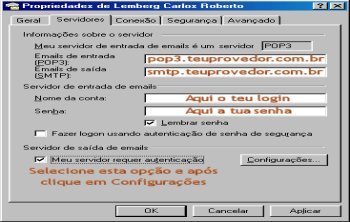
-
Após clicar em Configurações,
abrirá a janela Servidor de saída de
e-mails, nela constará duas Opções, terá
que escolher qual o Servidor que
aceitará, se esta primeira foi aceita,
siga as mesmas orientações do passo 05,
a Opção mais utilizada é a que está no próximo
passo.

-
Utilizei a Opção demonstrada
abaixo, que creio também servi-rá para você.
Após inseridos
os dados clique
em OK.
Informações de logon
Selecione Fazer logon usando
Nome da conta: Digite o teu login
Senha:
Digite a senha
Selecione
Lembrar senha
Selecione Fazer logon usando autenticação de
senha de segu- rança

-
Clique agora na Aba Conexão.
Selecione Sempre fazer a conexão com esta conta
usando
Aparecerá o tipo da conexão usada.

-
Clique na Aba Segurança, para
somente visualizar a mesma, esta
Aba deve
ficar como está, pois a sua configuração é auto- mática.

-
Clique na Aba Avançado e
Arraste o
Ponteiro onde está escrito "Tempos
limite do servidor", para 5 minutos, modificando de
Curto para
Longo.

-
Após ter efetuado o procedimento acima clique em
Aplicar e em OK.
-
O e-mail já está devidamente configurado. Para maior
segu-rança e tranquilidade, siga as indicações do
passo seguinte.
-
Com o Outlook Express aberto, clique em Ferramentas escolha
novamente Opção Contas, aparecerá a janela Contas
na Inter- net as Abas
devem ficar exatamente como demonstradas
abai- xo, deverão ser excluídos os
demais, os
únicos dados que per- manecem
são os
abaixo, após clique em Fechar.
Nas
Abas Tudo e
Email só deve aparecer
o nome da tua conta de e-mail.
Aba Notícias e Serviço de diretório devem
ficar em branco.
Recomendo uma verificação pelo menos uma vez por mês.
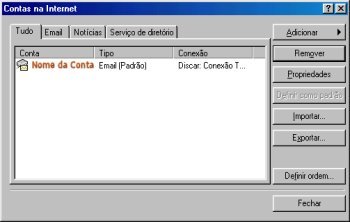
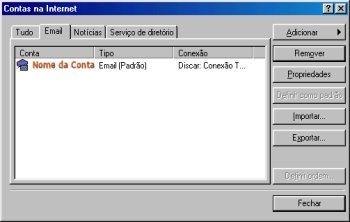
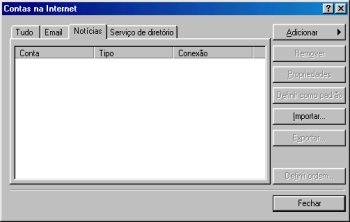
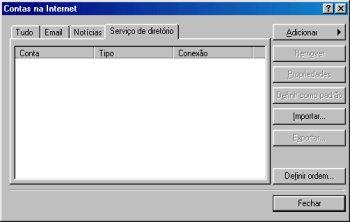
Dicas elaboradas por Carlos Roberto Lemberg
|